Trên Windows 10, bạn có thể sử dụng tính năng gợi ý văn bản (text suggestion), nó sẽ hiển thị văn bản bạn định gõ tiếp theo, giúp tiết kiệm thời gian và gõ chữ nhanh hơn. Nhưng tính năng này cũng gây khó chịu cho người dùng nếu sử dụng nhiều ngôn ngữ khác nhau.
May thay, bạn hoàn toàn có thể bật hoặc tắt tính năng gợi ý văn bản này một cách dễ dàng từ bàn phím phần mềm và phần cứng.
Tính năng gợi ý văn bản là gì?
Gợi ý văn bản là một tính năng được tích hợp sẵn trong bất kỳ hệ điều hành nào. Nó không chỉ có thể tiết kiệm thời gian mà còn giải quyết những lỗi chính tả có thể khiến bạn xấu hổ khi ở một nơi đặc biệt.
Windows 10 cũng có loại tính năng gợi ý văn bản này. Nhưng trước đây, bạn chỉ có thể sử dụng tính năng này cho bàn phím ảo được sử dụng phần lớn trên máy tính bảng Windows. Kể từ Windows 10 phiên bản 1803, bạn được phép bật tính năng gợi ý văn bản cho bàn phím phần cứng trong Windows 10
Tính năng gợi ý văn bản hoạt động như thế nào?
Gợi ý văn bản chỉ có thể hoạt động trong các ứng dụng Windows 10, như Microsoft Edge, Notepad, v.v... Nó sẽ không hoạt động trên các ứng dụng của bên thứ ba như Google Chrome.
Mẹo: Nếu bạn xóa nhầm các file Notepad của mình, bạn có thể sử dụng phần mềm khôi phục dữ liệu chuyên dụng để khôi phục chúng. MiniTool Power Data Recovery là một lựa chọn tốt.
Khi bắt đầu nhập vào ứng dụng được hỗ trợ, bạn có thể thấy các đề xuất chính tả xuất hiện với tối đa 3 hoặc 4 từ. Nếu từ bạn muốn nhập được bao gồm trong gợi ý, bạn có thể sử dụng mũi tên lên và phím mũi tên trái & phải để chọn từ đó. Sau đó, bạn cần nhấn dấu cách để chọn một từ gợi ý.
Tuy nhiên, nếu đang viết các từ tiếng Anh, bạn có thể tắt tùy chọn Autocorrect misspelled words I type.
Không hỗ trợ tất cả các ứng dụng trong Windows 10 là một nhược điểm rất lớn, đặc biệt là khi nhiều bạn đang sử dụng Google Chrome làm trình duyệt web chính. Tuy nhiên, với Microsoft Edge, một trình duyệt web dựa trên Chromium, bạn không cần lo lắng về vấn đề gợi ý văn bản trên trình duyệt web.
Cách bật hoặc tắt tính năng gợi ý văn bản trên Windows 10
Gợi ý văn bản là tính năng hữu ích cho những người hay viết sai chính tả. Nó hoạt động trên tất cả các ứng dụng Windows 10 và trình duyệt Edge.
Bước 1. Mở Windows 10 Settings.
Bước 2. Click vào Devices > Typing.
Bước 3. Truy cập vào phần Hardware keyboard, bật tùy chọn Show text suggestions as I type.
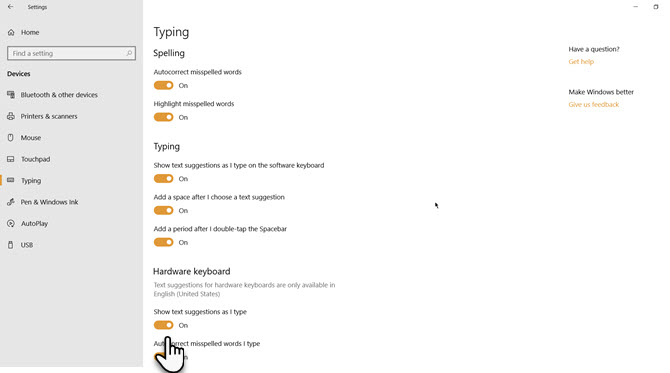
Bước 4. Bạn có thể chọn bật tùy chọn Autocorrect misspelled words I type trên bàn phím phần cứng và các tùy chọn khác như Add a space after I choose a text suggestion.
Bước 5. Để bật gợi ý văn bản trên bàn phím phần mềm, bật tùy chọn Show text suggestions as I type on the software keyboard.
Tính năng gợi ý văn bản hiện giờ chỉ hỗ trợ cho bàn phím ngôn ngữ tiếng Anh (Mỹ). Để kiểm tra, bạn có thể truy cập vào Settings > Time & Languages > Region & languages.
Bạn có thể tìm hiểu về các tùy chọn bàn phím khác nhau trong Windows 10. Ví dụ, bàn phím cảm ứng Windows 10 (khác với bàn phím ảo) có các bảng biểu tượng cảm xúc dễ thương, giúp bạn thể hiện cảm xúc trong các trò chuyện trực tuyến.
Tính năng gợi ý văn bản có hoạt động với mọi ngôn ngữ không?
Theo cách nói từ Microsoft, tính năng gợi ý văn bản chỉ có thể hoạt động với English US. Tuy nhiên, trên thực tế, nó có thể hoạt động với các ngôn ngữ được hỗ trợ cho bàn phím ảo trong Windows 10.
Hiện tại, những ngôn ngữ này bao gồm tiếng Assamese, Bashkir, Belarus, Greenlandic, Hawaii, Icelandic, Igbo, Ireland, Kyrgyz, Luxembourg, Maltese, Maori, Mông Cổ, Nepal, Pashto, Sakha, Tajik, Tatar, Tswana, Turkmen, Urdu, Uyghur, Wales , Xhosa, Yoruba, Zulu.
Cách bật tính năng gợi ý văn bản đa ngôn ngữ
Rất dễ dàng sử dụng bàn phím ảo để chuyển đổi giữa hai ngôn ngữ. Mặt khác, Microsoft đã cung cấp cho bạn một tính năng khác: Gợi ý văn bản đa ngôn ngữ. Tính năng này cũng có thể hoạt động với bàn phím phần cứng.
Khi tính năng này được bật, nếu bạn đang nhập nhiều ngôn ngữ hệ chữ Latinh, tính năng gợi ý văn bản có thể hoạt động.
Bạn có thể làm theo các bước sau để bật tính năng gợi ý văn bản đa ngôn ngữ.
1. Nhấn Start.
2. Đi tới Settings > Devices > Typing.
2. Chuyển sang phần Multilingual text suggestions.
3. Bật tùy chọn Show text predictions based on the recognized languages you’re typing in.
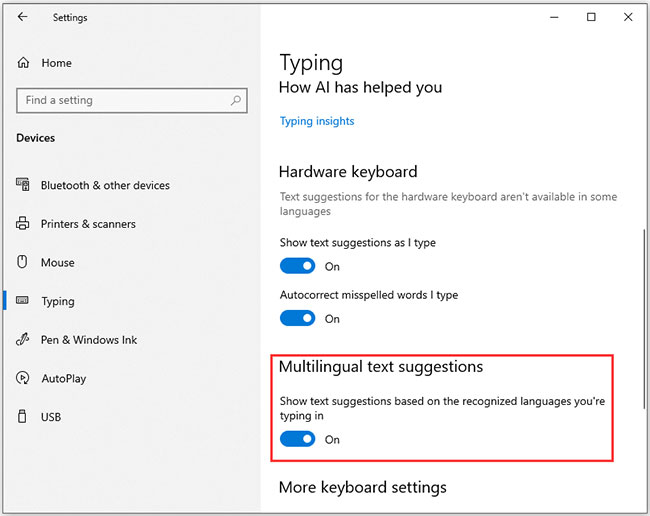
Chúc các bạn thực hiện thành công!
Xem thêm:
 Công nghệ
Công nghệ  Windows
Windows  iPhone
iPhone  Android
Android  Học CNTT
Học CNTT  Download
Download  Tiện ích
Tiện ích  Khoa học
Khoa học  Game
Game  Làng CN
Làng CN  Ứng dụng
Ứng dụng 




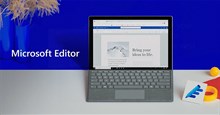






 Windows 11
Windows 11  Windows 10
Windows 10  Windows 7
Windows 7  Windows 8
Windows 8  Cấu hình Router/Switch
Cấu hình Router/Switch  Linux
Linux  Đồng hồ thông minh
Đồng hồ thông minh  Chụp ảnh - Quay phim
Chụp ảnh - Quay phim  macOS
macOS  Phần cứng
Phần cứng  Thủ thuật SEO
Thủ thuật SEO  Kiến thức cơ bản
Kiến thức cơ bản  Dịch vụ ngân hàng
Dịch vụ ngân hàng  Lập trình
Lập trình  Dịch vụ nhà mạng
Dịch vụ nhà mạng  Dịch vụ công trực tuyến
Dịch vụ công trực tuyến  Nhà thông minh
Nhà thông minh  Quiz công nghệ
Quiz công nghệ  Microsoft Word 2016
Microsoft Word 2016  Microsoft Word 2013
Microsoft Word 2013  Microsoft Word 2007
Microsoft Word 2007  Microsoft Excel 2019
Microsoft Excel 2019  Microsoft Excel 2016
Microsoft Excel 2016  Microsoft PowerPoint 2019
Microsoft PowerPoint 2019  Google Sheets - Trang tính
Google Sheets - Trang tính  Code mẫu
Code mẫu  Photoshop CS6
Photoshop CS6  Photoshop CS5
Photoshop CS5  Lập trình Scratch
Lập trình Scratch  Bootstrap
Bootstrap  Ứng dụng văn phòng
Ứng dụng văn phòng  Tải game
Tải game  Tiện ích hệ thống
Tiện ích hệ thống  Ảnh, đồ họa
Ảnh, đồ họa  Internet
Internet  Bảo mật, Antivirus
Bảo mật, Antivirus  Họp, học trực tuyến
Họp, học trực tuyến  Video, phim, nhạc
Video, phim, nhạc  Giao tiếp, liên lạc, hẹn hò
Giao tiếp, liên lạc, hẹn hò  Hỗ trợ học tập
Hỗ trợ học tập  Máy ảo
Máy ảo  Điện máy
Điện máy  Tủ lạnh
Tủ lạnh  Tivi
Tivi  Điều hòa
Điều hòa  Máy giặt
Máy giặt  Quạt các loại
Quạt các loại  Cuộc sống
Cuộc sống  Kỹ năng
Kỹ năng  Món ngon mỗi ngày
Món ngon mỗi ngày  Làm đẹp
Làm đẹp  Nuôi dạy con
Nuôi dạy con  Chăm sóc Nhà cửa
Chăm sóc Nhà cửa  Du lịch
Du lịch  Halloween
Halloween  Mẹo vặt
Mẹo vặt  Giáng sinh - Noel
Giáng sinh - Noel  Quà tặng
Quà tặng  Giải trí
Giải trí  Là gì?
Là gì?  Nhà đẹp
Nhà đẹp  TOP
TOP  Ô tô, Xe máy
Ô tô, Xe máy  Giấy phép lái xe
Giấy phép lái xe  Tấn công mạng
Tấn công mạng  Chuyện công nghệ
Chuyện công nghệ  Công nghệ mới
Công nghệ mới  Trí tuệ nhân tạo (AI)
Trí tuệ nhân tạo (AI)  Anh tài công nghệ
Anh tài công nghệ  Bình luận công nghệ
Bình luận công nghệ